Liigendus:

Miks suureneb C-ketta kasutatav ruum Vista kasutamise ajal kiiresti? Kasutate oma uhiuue Vista süsteemi, kuid C-ketta kasutatud ruumi leidmine on palju suurenenud. Isegi kui olete oma süsteemi uuesti installinud, on veel palju ruumi, mida hiljem hiljuti kasutati (isegi siis, kui installitud tarkvara on ainult mõni). Miks see nii on?
Kui kasutate Vistat, eriti esimese kuu jooksul pärast installimist, suureneb Vista hõivatud ruum teatud määral. Üldiselt on Windows Vista jaoks normaalne hõivata 15 GB kuni 20 GB kõvakettaruumi。

Kas on võimalik vabastada osa kasutatud ruumi? Võite proovida järgmisi meetodeid.
1. meetod: kasutage funktsiooni "Kettapuhastus"
Süsteemiga on kaasas kettapuhastustööriist. Sellest on väga abi, kui käivitate seda regulaarselt.
2. meetod. SP1 varunduse puhastamiseks kasutage TÖÖRIISTA VSP1CLN
Kui olete installinud hoolduspaketi Service Pack 1 (SP1), võib sellest teabest abi olla. SP1 varundab mõned algsed failid, et sp1 oleks võimalik mõne päeva jooksul desinstallida. Selle varuteabe puhastamine võib säästa veidi ruumi. Kuid pärast puhastamist ei saa te enam SP1 desinstallida!
-
Start Menu -> In Start Search box, type cmd, then a cmd option will appear at the top. Paremklõpsake käsku ->, et valida Käsk Käivita administraatorina.
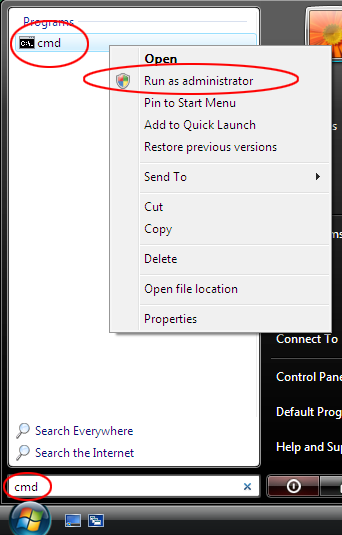
kuvatakse hüpikboks, mis palub teil kinnitada. Klõpsake kinnitamiseks nuppu Jätka. -
Tippige kuvatavasse käsureaaknasse TEKST VSP1CLN ja vajutage sisestusklahvi (Enter).
-
Kinnitamiseks vajutage klahvi y.
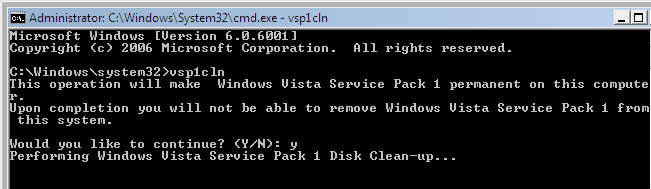
-
Oodake paar minutit.
-
Pärast toimingu lõpetamist kuvatakse teade selle kohta, et toiming on lõpule viidud.

Teatis. Kas te ei tea, kas teie arvutisse on installitud SP1? Järgmised lihtsad juhised aitavad teil teada saada:
Start Menu -> In Start Search, tippige winver, -> vajutage sisestusklahvi (Enter). Kui hoolduspakett Service Pack 1 on installitud, kuvatakse akna ülaosas järk 6001: Service Pack 1.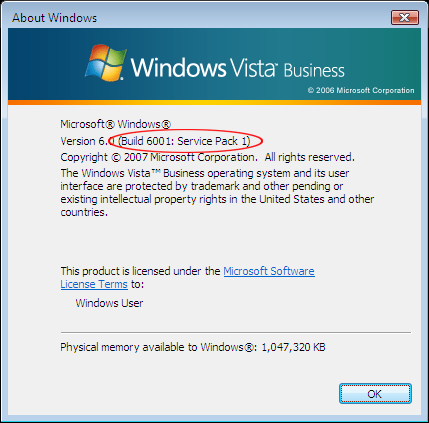
3. meetod. CompCLN-i abil varasemate versioonide failide puhastamine
Kui olete installinud teenuse tempo 2 (SP2), leiate ka, et süsteemi kettaruum suureneb oluliselt; Seda seetõttu, et eelmise versiooni (RTM või SP1) faile sp2 installimisel täielikult ei eemaldata. Selle stsenaariumi korral saame kasutada käsku COMPCLN.
-
Avage käsuaken vastavalt ülaltoodud piltidele. Tippige aknasse COMPCLN ja vajutage sisestusklahvi (Enter).
-
Kinnitamiseks vajutage klahvi Y.
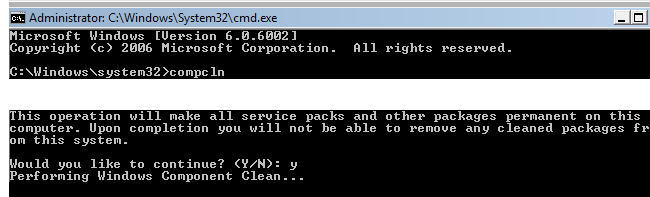
-
Pärast käsu käivitamist eemaldatakse automaatselt eelmise versiooni failid, mida pole enam vaja pärast SP2 installimist, ja umbes 1 GB kõvakettaruumi saab välja lasta.
4. meetod. Helitugevuse varikoopia ruumisuuruse häälestamine.
Vista kasutab andmete varundamiseks ja süsteemi taastamiseks draivi varikoopia tehnoloogiat. See peab hõivama teatud hulga ruumi. Vssadmini tööriista abil saate määrata hõivatud kettaruumi suuruse. Konkreetsed juhised.
-
Start Menu -> In Start Search box, type cmd, and then a cmd option will appear at the top. Paremklõpsake, et valida Käsk Käivita administraatorina.
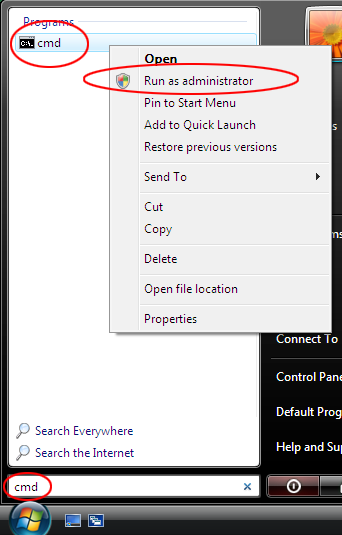
-
Seejärel tippige vssadmin list shadowstorage ja vajutage sisestusklahvi (Enter). (Vea tippimise vältimiseks saate kopeerida ja kleepida)
-
See käsk näitab draivi varikoopia praegust kettakasutust.
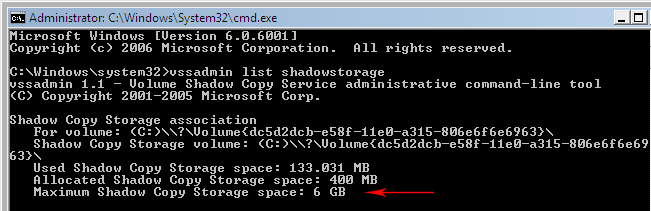
-
Selles käsus tähistab maksimaalne draivi varikoopia salvestusruum maksimaalset ruumi, mida see saab kasutada (nüüd on see 18,603 GB). Ruumi säästmiseks saate seda vastavalt vähendada.
-
Vajalik on järgmine käsk (vea tippimise vältimiseks saate kopeerida ja kleepida):
VSSAdmin Resize ShadowStorage /For=C: /On=C: /MaxSize=1GB See käsk piirab maksimaalse draivi varikoopia ruumi 1 GB-le. Saate aslo määrata soovitud suuruse.
Kui kuvatakse varikoopia talletusseosesuuruse muutmine, on häälestamisprotseduur lõpule viidud.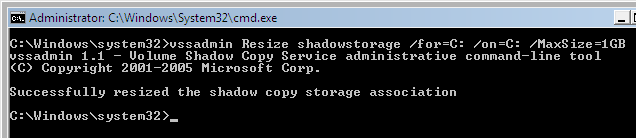

Milleks C-draivi aina rohkem hõivatud ruumi kasutatakse? Tühikut kasutavad:
-
Register. Kasutajaandmed ja programmiandmed kirjutatakse pidevalt registrisse, nii et ka registri maht suureneb.
-
Paiga installimine. Kui Windows Update'i automaatne värskendamine on aktiveeritud, väljastatakse uusi paiku peaaegu iga kuu. Paiga installimine vajab rohkem ruumi. (Uued paigad asendavad mõned failid, varundades mõned algsed failid.)
-
Süsteemitaaste: süsteemitaaste loob automaatselt taastepunkti, mis vajab kõvakettaruumi.
Kettaruumi tarbivad ka muud asjad, kuid me ei loetle neid siin.
Mida teha, kui mul on kasutamise ajal muid probleeme?
Lõdvestuge, meil on selle artikli jaoks spetsiaalselt loodud postitus Microsofti kogukonnafoorumis mugavaks aruteluks. Kui on probleeme, saate postiga vastata.
Kui see ei lahenda teie probleemi, saate sirvida foorumit, et leida häid lahendusi.
Ootame teid hinnalisi arvamusi ja soovitusi!

Kui olete Microsofti tugi- ja spikrit kasutanud, võib-olla saate selle artikli selle veebilehe allservas olevas tagasisidetabelis mõne sekundi jooksul hinnata, et saaksime oma tööd paremaks muuta. Kui teil on häid soovitusi või mõtteid, saate need täita ka lisa kommentaarides. (Kui soovite, et teie probleemid lahendatakse kiiremini, võib aruteluks esitada tehnilisi probleeme Vastavalt Microsofti kogukonna postitustele)










